PCで問題が発生し、再起動する必要があります
「PCで問題が発生し(Your PC ran into a problem and needs to restart)、Windows 10、Windows 8.1、Windows 8、Windows Serverコンピューターシステムのブルースクリーンで再起動する必要がある」というメッセージが表示された場合は、次のようなさまざまな理由でシステムがクラッシュした可能性があります。不良ドライバー、メモリの問題、または破損したシステムファイル。
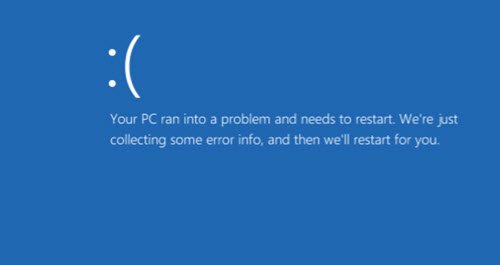
Windows Vista以降、ほとんどの場合、オペレーティングシステムはそれ自体で問題を修正しようとしますが、それ自体で回復できない場合は、停止エラー画面が表示されます。
Windowsが安全なシステム操作を危うくする状態に遭遇すると、システムは停止します。この状態は「バグチェック」と呼ばれます。これは一般に、システムクラッシュ、カーネルエラー、システム障害、または停止(Stop)エラーとも呼ばれます。Windowsで実行を停止してシステムを再起動するような重大なエラーが発生した場合。
あなたのPCは問題(Ran Into A Problem)にぶつかり、再起動する必要があります(Needs)
表示される完全なメッセージは次のとおりです。
Your PC ran into a problem and needs to restart. We’re just collecting some error info, and then we’ll restart for you.
または、水色の画面に次のメッセージが表示されることもあります。
Your PC / Computer ran into a problem that it couldn’t handle and now it needs to restart. You can search for the error online.
ほとんどの場合、ユーザーが圧倒的であると感じたため、以前のバージョンのWindowsで使用されていたように、システムは詳細な停止エラー情報を表示しません。(Stop)この手順に従ってください:
- 自動PC再起動オプションを無効にする
- エラーメッセージを書き留めます
- Windowsに(Make Windows)BSOD情報を表示させる
- コード(Code)を特定してから、このBSODガイドを参照してください(BSOD Guide)
- SFCと自動修復を実行する
- ドライバーを更新します。
1]自動PC再起動オプションを無効にします(Disable)
この画面は、 Windows(Windows)が再起動する前に数秒間表示されたままになります。このように、私たちは書かれているものを読むことができないかもしれません。これを回避するには、 [スタートアップとシステム回復]設定(StartUp & System Recovery settings)から[PCの自動再起動]オプションを無効(disable the auto PC restart option)にする必要があります。エラーコードを知っていると、問題/解決策を特定するのに役立ちます。
したがって、システムが自動的に再起動しないようにするには、次の手順を実行する必要があります。
コントロールパネル(Control Panel)を開きます。次に(Next)、[システム(System)とMaintenance > System > Advanced System Settings > Advanced]タブ>[スタートアップ(Startup)とRecovery > Click Settings > Clear]の下の[設定]をクリックし、 [自動的に再起動(Automatically Restart)する]チェックボックスをオフにして[OK]をクリックします。
2]エラーメッセージを書き留めます
この画面が表示された場合、最初に行う必要があるのは、表示されたエラーメッセージ(note down the error message)を書き留めることです。画像に表示されているように、 HAL INITIALIZATION FAILEDであるか、それ以外の可能性があります。VMwareを使用している場合は、最新バージョンを使用していることを確認してください。
この情報が役立つ場合は、問題を修正します。それ以外の場合は、次の手順に進みます。
3] Windowsに(Make Windows)BSOD情報を表示させる
Windowsに停止エラー情報を表示(force Windows to display the Stop Error information)させる必要がある場合があります。これで、次にブルースクリーン(Blue Screen)が表示されたときに、詳細な停止(Stop)エラー情報が表示されます。これは、高度なトラブルシューティングに役立つ場合があります。
4]コードを(Code)特定(Identify)し、このBSODガイドを参照してください(BSOD Guide)
停止エラー(Stop Error)メッセージとバグチェック(Bug Check)メッセージおよびコード を用意したら、このWindows停止エラーガイド(Windows Stop Errors Guide)を参照して、問題のトラブルシューティングに役立てることができます。
5]SFCと自動修復を実行します
システムファイルチェッカーまたは自動修復(Automatic Repair)の実行は、考慮したい他のオプションです。
6]ドライバーの更新
すべてのデバイスドライバーが最新であることを確認してください。IntelユーザーはIntelDriverUpdate Utility(Intel Driver Update Utility)を使用できますが、AMDユーザーはAMDDriverAutoDetectを使用できます。
お使いのPCがWindows10で1分間のメッセージで自動的に再起動する(Your PC will automatically restart in one-minute)場合は、この投稿を参照してください。
Related posts
Analyze Windows Memory Dump .dmp WhoCrashedを持つファイル
Windows 11/10のNTFS FILE SYSTEM Blue Screen error
SYSTEM THREAD EXCEPTION NOT HANDLED(LDIAGIO.SYS)BSOD
Windows 10のFix 0xc0000142 Blue Screen error
Fix Klif.sys Blue Screen error Windows 10
Windows 10ためDeath generatorアプリが無料Fake Blue Screen
このWindows Error Message meanは何でしょうか?
システムSCAN AT RAISED IRQL CAUGHT IMPROPER DRIVER UNLOAD
Windowsの10のFix Ndu.sys BSOD error
Death errorのBlue Screenの修正方法
KMODE EXCEPTION NOT HANDLED(E1D65X64.SYS)BSOD error
Fix Fix Death errorのDeath errorのFix Windows 11/10のBlue Screen
Fix Ntfs.sys Windows 10でBSOD Errorに失敗しました
Windows 11/10のFix REFS_FILE_SYSTEM Blue Screen error
Fix Storport.sys BSOD Windows 10のエラー
Windows 11/10のFix PFN_LIST_CORRUPT error
Kernel ntoskrnl.exeが見つからないか、エラーが含まれています。コード0xC0000221 Error
Kernel Security Check Failure error Windows 10
Tcpip.sys Blue Screen ErrorをWindows computerに修正する方法
Fix ndis.sys Windows 10のBSOD errorに失敗しました
